IPhone ईमेल को बल्क में कैसे ले जाएं या हटाएं
पता करने के लिए क्या
- का उपयोग करके थोक में ईमेल ले जाएं या हटाएं संपादित करें इनबॉक्स में मेनू। विचाराधीन सभी संदेशों पर टैप करें और चुनें कदम या संग्रह जैसी इच्छा।
- आप ईमेल को दबाकर रख सकते हैं संग्रह बटन और टैपिंग ट्रैश चयनित संदेश.
यह आलेख बताता है कि किसी iPhone पर थोक में ईमेल कैसे हटाएं। निर्देश लागू होते हैं आईओएस संस्करण 9 और बाद में।
एक iPhone पर ईमेल को बल्क में ले जाएं या हटाएं
IPhone से एक साथ कई ईमेल को स्थानांतरित करने या हटाने के लिए, संदेशों का चयन करें और फिर चुनें कि उनके साथ क्या करना है।
के पास जाओ इनबॉक्स और चुनें संपादित करें.
-
प्रत्येक संदेश को टैप करें जिसे आप हटाना या स्थानांतरित करना चाहते हैं। प्रत्येक चयनित ईमेल के आगे एक नीला चेक मार्क दिखाई देता है।
किसी ईमेल को अचयनित करने के लिए, चेक मार्क हटाने के लिए उस पर एक बार फिर टैप करें।
ईमेल को चयनित रखते हुए आप फ़ोल्डर में स्क्रॉल कर सकते हैं, लेकिन टैप न करें रद्द करें बटन या आप चयन खो देंगे।
-
चुनना कदम या संग्रह आप ईमेल के साथ क्या करना चाहते हैं इसके आधार पर।
ईमेल को संग्रहित करने के बजाय ईमेल को हटाने के लिए, टैप करके रखें
संग्रह, फिर चुनें ट्रैश चयनित संदेश. हटाए गए ईमेल को ट्रैश फ़ोल्डर में ले जाया जाता है।आईओएस 9.0.2 में एक शामिल है कचरा सभी कुछ फ़ोल्डरों के लिए बटन, लेकिन आईओएस 10 और नए में यह सुविधा हटा दी गई थी।
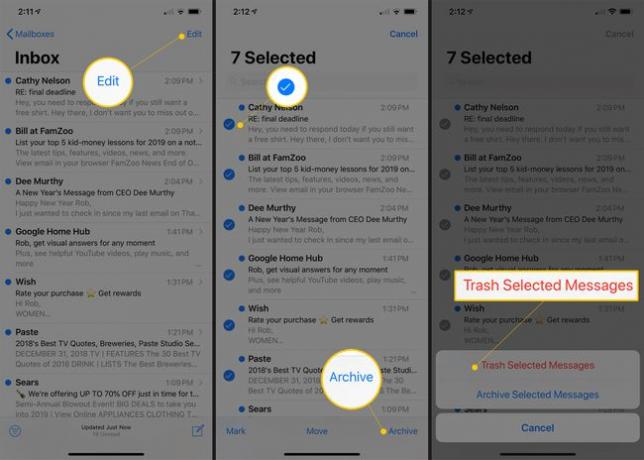
यदि आपने ईमेल को स्थानांतरित करना चुना है, तो उन्हें डालने के लिए एक फ़ोल्डर चुनें। उन्हें स्पैम फ़ोल्डर में रखें उन्हें कबाड़ के रूप में चिह्नित करने के लिए।
फ़ोल्डर में प्रत्येक ईमेल हटाएं
आप ऐसा कर सकते हैं फ़ोल्डर में प्रत्येक ईमेल हटाएं यदि उनमें से प्रत्येक का चयन करने में समय व्यतीत नहीं करना चाहते हैं। हालांकि, सभी आईओएस संस्करण इसका समर्थन नहीं करते हैं, और न ही सभी ईमेल फ़ोल्डर्स करते हैं।
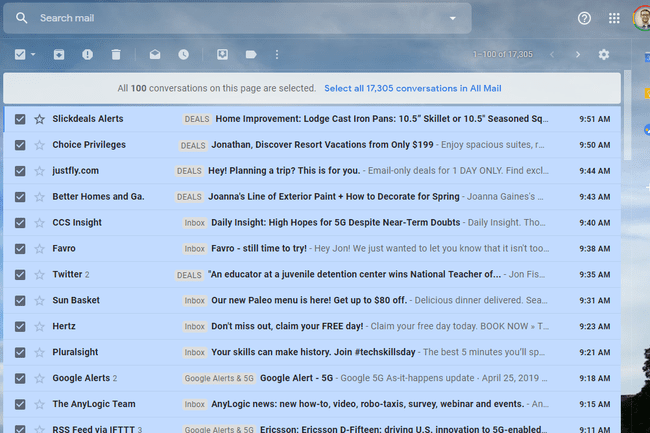
किसी फ़ोल्डर से सभी ईमेल निकालने का सबसे अच्छा तरीका ईमेल प्रदाता की वेबसाइट पर लॉग इन करना है और इसे वहां करना है। एक अन्य विकल्प यह है कि आप अपने ईमेल को a. से कनेक्ट करें ईमेल क्लाइंट अपने कंप्यूटर पर, फिर फ़ोल्डरों को खाली करें।
ईमेल को स्वचालित रूप से ले जाएं या हटाएं
यदि आप हर बार ईमेल प्राप्त करने पर उसी प्रेषक के संदेशों को प्रबंधित करते हुए पाते हैं, तो स्वचालित रूप से ईमेल हटाएं या स्थानांतरित करें। उदाहरण के लिए, अपने भाई के ईमेल को फैमिली फोल्डर में ले जाने के लिए या अपनी ऑनलाइन खरीदारी की पुष्टि को रिसीप्ट्स फोल्डर में ले जाने के लिए।
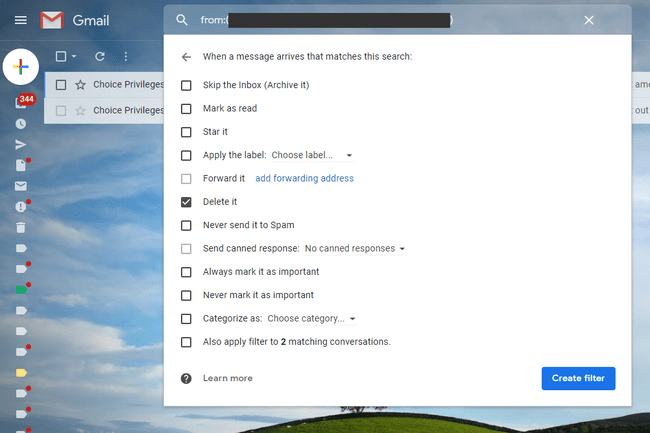
ईमेल को स्वचालित रूप से प्रबंधित करने के लिए, ईमेल फ़िल्टर और नियमों का उपयोग करें, जिनका iOS मेल ऐप समर्थित नहीं है। हालाँकि, कुछ ईमेल प्रदाता ऐसा करते हैं, जिस स्थिति में आप वेब ब्राउज़र से वेबमेल सेवा के माध्यम से ईमेल फ़िल्टर सेट कर सकते हैं। जब तक आप उपयोग करते हैं आईएमएपी ईमेल तक पहुँचने के लिए आपके iPhone पर, फ़िल्टर आपके फ़ोन पर भी लागू होंगे।
अपने फ़ोन से IMAP का उपयोग करना मेल सर्वर से ईमेल लोड करने के समान है। जब सर्वर पर ईमेल फ़िल्टर के माध्यम से स्थानांतरित या हटा दिए जाते हैं, तो वही फ़ोल्डर आपके iPhone पर प्रभावित होते हैं।
प्रत्येक ईमेल प्रदाता के लिए ईमेल नियम स्थापित करने की तकनीक अलग है, लेकिन यह आमतौर पर स्व-व्याख्यात्मक है। उदाहरण के लिए, जीमेल में ईमेल नियम बनाना के समान नहीं है Yahoo मेल में ईमेल फ़िल्टर करना.
